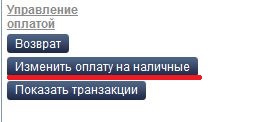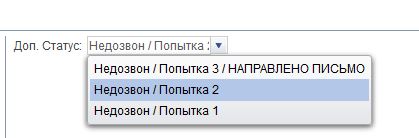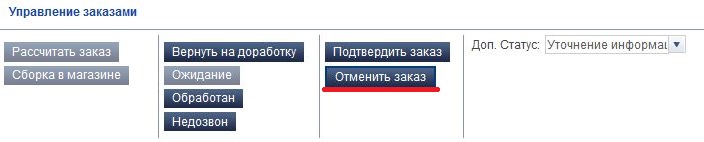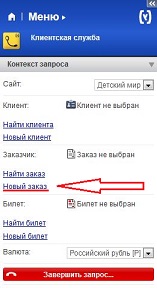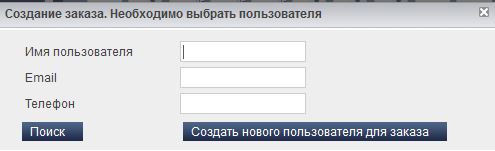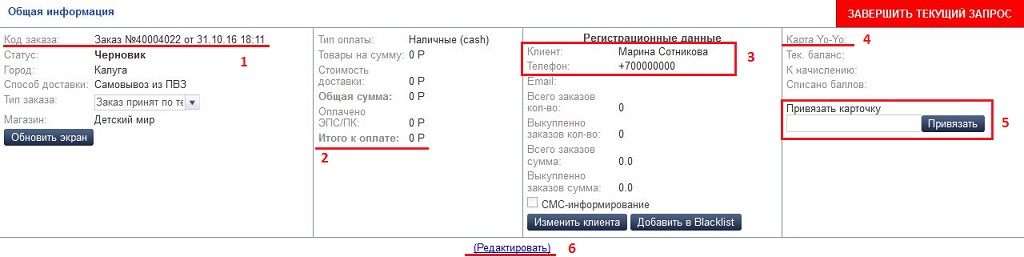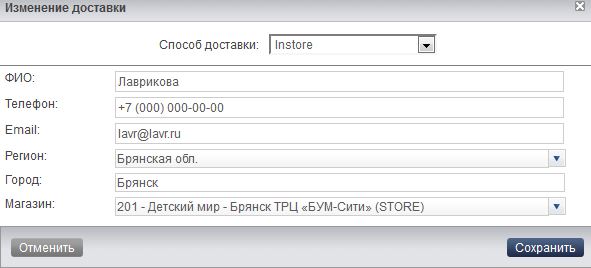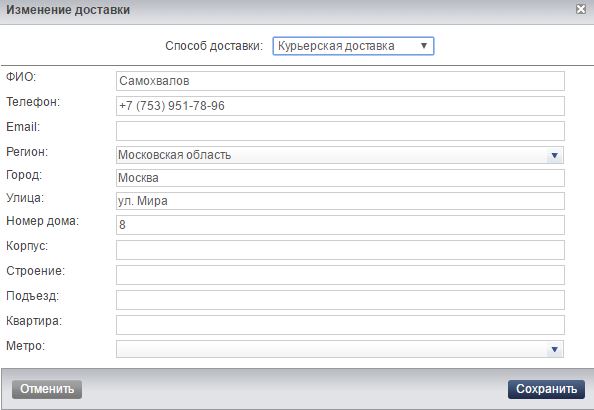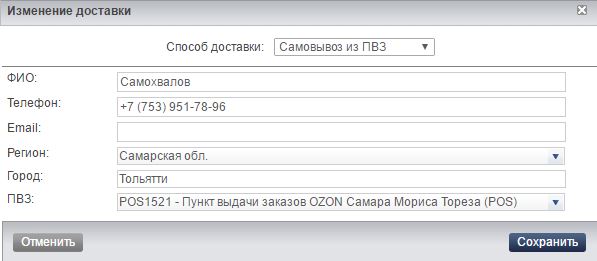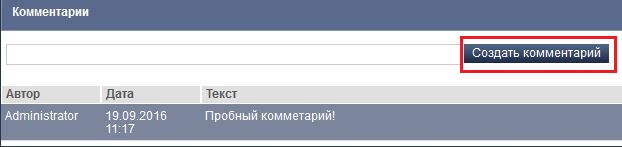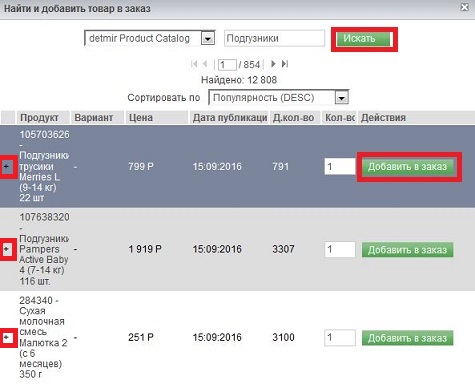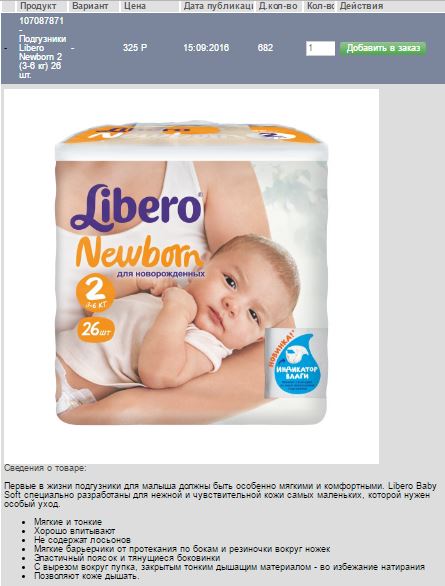По АОН определился г.Санкт-Петербург
Уважаемые клиенты! После передачи заказа на доставку Вам поступит смс-оповещение с информацией о транспортной компании. Курьер перед доставкой обязательно с Вами свяжется.
Доставка заказов по Санкт-Петербургу осуществляется
Транспортной компанией РЭД экспресс: Телефон службы доставки 8-495-276-70-00,
При оформлении заказа на пункт самовывоза:
Транспортной компанией ОКурьер. Телефон 8- 800-775-81-81
Транспортной компанией Boxberry Телефон 8-800-700-54-30
Для повторного прослушивания информации, нажмите 9.
Для перехода в Главное меню нажмите *.
По АОН определился другой город Ленинградской области:
Уважаемые клиенты! После передачи заказа на доставку Вам поступит смс-оповещение с информацией о транспортной компании. Курьер перед доставкой обязательно с Вами свяжется.
Доставка заказов осуществляется транспортной компанией Транспортной компанией ОКурьер. Телефон 8- 800-775-81-81
Транспортной компанией РЭД экспресс: Телефон службы доставки 8-495-276-70-00,
При оформлении заказа на пункт самовывоза:
Транспортной компанией ОКурьер. Телефон 8- 800-775-81-81
Транспортной компанией Boxberry Телефон 8-800-700-54-30
Для повторного прослушивания информации, нажмите 9.
Для перехода в Главное меню нажмите *.
По АОН определился любой другой город - «Регионы»
Уважаемые клиенты! После передачи заказа на доставку Вам поступит смс-оповещение с информацией о транспортной компании. Курьер перед доставкой обязательно с Вами свяжется.
Доставка заказов по регионам России осуществляется транспортной компанией СПСР. Телефон службы доставки 8-800-555-54-45
При оформлении заказа на пункт самовывоза:
Транспортной компанией ОКурьер. Телефон 8- 800-775-81-81
Транспортной компанией Boxberry Телефон 8-800-700-54-30
Для повторного прослушивания информации, нажмите 9.
Для перехода в Главное меню нажмите *.
По АОН определился г.Тверь:
Уважаемые клиенты! После передачи заказа на доставку Вам поступит смс-оповещение с информацией о транспортной компании. Курьер перед доставкой обязательно с Вами свяжется.
Доставка заказов осуществляется Транспортной компанией ОКурьер: Телефон службы доставки 8- 800-775-81-81
Для повторного прослушивания информации, нажмите 9.
Для перехода в Главное меню нажмите *.
При нажатии на цифру 5 происходит переадресация вызова на «Отдел подбора и адаптации персонала» в соответствии с определившимся по АОН регионом.
Если у клиента некорректно срабатывает переадресация на Отдел подбора и адаптации персонала (например, клиент находится в одном регионе на момент звонка, а вакансии интересуют в другом регионе), то можно клиенту продиктовать номер телефона по нужному региону из списка для прямого звонка:
Москва и МО: +7 (495) 225-00-88;
Северо-Западный регион (в т. ч. Санкт-Петербург): +7 (812) 449-24-31 / 29 (доб. 250);
Центральный регион: +7 (4852) 73-59-38 (доб. 120);
Сибирь:+7 (383) 230-54-11 (доб. 141);
Поволжье:+7 (843) 567-25-53 (доб. 149);
Урал:+7 (343) 310-15-61 (доб. 122, 112)
Юг:+7 (863) 272-52-84 (доб. 142)
Восточный регион (в т.ч. г. Липецк, Пенза, Рязань, Тамбов, Тула): +7 (843) 567-25-53 (доб. 149)
Казахстан:+7 (7172) 54-99-30 (доб. 128).
Также данный список телефонов указан на сайте detmir.ru в разделе «Контакты» - «Управление подбора и адаптации персонала».
Алгоритм обработки заказов статус Черновик
1. При создании заказа, если Клиент передумал оформлять заказ, либо произошел обрыв связи, оператору необходимо отменить данный заказ.
Запрещено выходить из заказа, используя кнопку «Завершить текущий сеанс».
2. Заказы в статусе «Черновик» обрабатываются выделенным оператором по алгоритму:
-Если сумма заказа «0», отменить заказ без согласования с Клиентом.
-Если сумма заказа больше «0», необходимо совершить исходящий вызов Клиенту, согласовать заказ с Клиентом. Уточнить актуальность заказа. Если нет, то такой заказ нужно отменить.
-Если в комментарии указана необходимость корректировки стоимости, произвести корректировку, совершить исходящий вызов Клиенту, согласовать с ним заказ.
Статус Ожидание оплаты.
Заказ с оплатой бонусами Yo-Yo возможно оформить только с САЙТА.
При оформлении заказа, если списание бонусов не произошло, есть возможность смены способа оплаты:
• клиентом. Сразу при формировании заказа: нажать «Завершить оформление заказа без использования бонусной карты YO-YO»
• оператором в ОИ: сменить статус заказа на «Обработан» - это и будет завершение оформления заказа без использования бонусов. Затем можно будет утвердить заказ (только с оплатой наличными).
Если списание бонусов не произошло, и клиент не нажал «Завершить оформление заказа без использования бонусной карты YO-YO», то заказ остается в статусе «Ожидание оплаты YO-YO”, и оператору необходимо дозвониться до клиента.
Первую попытку дозвона совершаем через 10 минут после создания клиентом заказа.
1. Способ оплаты НАЛИЧНЫЕ:
Проинформировать клиента, что для успешного оформления заказа и списания бонусов необходимо нажать «Завершить текущий запрос».
| Клиент согласен оформить заказ без списания ББ
| Клиент НЕ согласен оформить заказ без списания ББ
|
| Изменяем способ оплаты в ОИ:
Необходимо перевести заказ в статус «Обработан» (только если способ оплаты наличные), написать комментарий: «Без списания ББ», произвести изменения и утвердить по Алгоритму обработки заказов в Интернет-магазине.
Или клиент сам изменяет способ оплаты: Необходимо на сайте нажать «Завершить оформление заказа без использования бонусной карты YO-YO»
| Оператор проверяет статус карты, есть ли у клиента на БК активные бонусы и предлагает клиенту самостоятельно на сайте попробовать сделать новый заказ со списанием ББ. Перед оформлением заказа рекомендуем зайти в Личный кабинет на сайте (зарегистрироваться, если раньше клиент этого не делал). Также информируем клиента, что этот заказ отменяем.
Пишем комментарий оператора и отменяем с подстатусом «Не сработала акция/Не списались бонусные баллы».
|
Если до клиента дозвониться не удалось, переводим заказ сначала в статус «Обработан», сохраняем изменения, затем сразу в статус «Недозвон» подстатус «Недозвон/Попытка 1», ОБЯЗАТЕЛЬНО пишем комментарий оператора: «Недозвон 1. Заказ из «Ожидания оплаты».
2. Способ оплаты Карта, PayPal:
ВАЖНО! Если заказ находится в статусе «Ожидание оплаты», выбран способ оплаты «Карта\PayPal», значит, ОПЛАТА НЕ ПРОШЛА, т.к. сначала происходит списание ББ, а затем система переходит к оплате. Другими словами: до этапа оплаты (заполнение данных карты и т.д) клиент не успел дойти, системой даже не совершалась попытка списания денежных средств.
В данном случае информируем клиента, что по заказу не прошло списание бонусов, и не прошла оплата, поэтому если заказ клиенту актуален:
• Оператор должен изменить статус оплаты на наличные без списания ББ
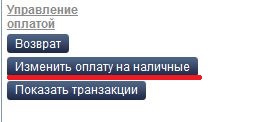
Важно! Если кнопка «Изменить оплату на наличные» не работает, то следует переоформить заказ.
• Если клиент зарегистрирован на сайте, то он может зайти в свой личный кабинет и попробовать оплатить заказ еще раз со списанием ББ. Это возможно сделать, если не прошло 30 минут с момента создания заказа. При этом статус заказа не меняем.
• Клиент может самостоятельно оплатить заказ на сайте любым способом оплаты без ББ.
Если клиент пожелал отменить заказ, то оператор уточняет причину:
- причина - технический сбой и т.п. (например, клиенту не поступил код подтверждения): отменяем заказ с подстатусом «Не устроил способ оплаты».
- причина - клиент сначала выбрал оплату бонусами, а потом на следующем шаге сам передумал: отменяем заказ с подстатусом,, например: См.другой заказ, Передумал и т.д.
Если до клиента дозвониться не удалось, заказ сразу ОТМЕНЯЕМ с подстатусом: «Не сработала акция/Не списались бонусные баллы» и пишем комментарий: «Недозвон. Заказ из Ожидания оплаты YoYo. Проинформировать, что не прошла оплата и списание бонусов, поэтому заказ был отменен.»

Важно! Если заказ не удается отменить в системе Хайбрис, необходимо прописывать следующий комментарий: «Отмена невозможна, техническая ошибка»
Расшифровка индикаторов оплата картой:
Белый – для заказов с оплатой наличными,
Зеленый – успешное списание, платеж подтвержден транзакцией платежной системы,
Желтый – заказ в процессе ожидания отклика платежной системы,
Красный – ошибка транзакции (оплата не подтверждена банком).
Расшифровка индикаторов YoYo:
Белый – списание бонусов в заказе не было выбрано клиентом
Зеленый – успешное списание бб, подтверждено ЦФТ
Желтый – заказ в процессе ожидания отклика от ЦФТ (клиент ещё не ввел код или ввел неверно или ввел, но от ЦФТ еще не поступили подтверждение, что код верный)
Красный – ошибка или невозможность списания бонусов (бб точно не списались за заказ)
Фиолетовый – ошибка, баг
Статус Ожидание.
Необходимо обрабатывать шесть подстатусов:
- Перезвонить позже.
Смотрим комментарий операторов, когда и для чего нужно было перезвонить клиенту и совершаем звонок.
В случае недозвона переводим заказ в статус Недозвон (попытку ставим на основании количества предыдущих недозвонов).
- Перезвонит сам.
Смотрим комментарий, если прошло более 3-х дней заказ отменяем с комментарием: «Не перезвонил, заказ отменен».
Если заказ был уже оплачен (есть успешная транзакция или комментарий, что оплата прошла) и прошло более 3-х дней, пытаемся дозвониться до клиента. В случае недозвона заказ отменяем, составляем ОС ТК на возврат ДС клиенту.
- Другая причина.
Данный подстатус используется только для того, чтобы на недлительное время оставить заказ, чтобы его не обрабатывал другой оператор. Смотрим комментарий операторов, когда и для чего установили такой статус, если их нет, смотрим по истории. При необходимости уточняем у оператора, для чего был установлен такой статус или совершаем звонок клиенту, уточняем актуальность заказа.
- Ожидание выкупа
Данный подстатус используется для удобства в отслеживание выкупленных заказов. Заказы в данном статусе периодически проверяются на предмет выкупа предыдущих заказов.
- Уточнение информации
Данный подстатус используется для заказов, по которым требуется подтверждение центрального офиса. Данный статус обрабатывают сотрудники Shop.
Важно! Переводить в этот статус необходимо только после проверки заказа супервизором.
- Готов к обработке
Данный подстатус устанавливается сотрудниками ДМ после того, как мы перевели заказ в Ожидание Уточнение информации и они оставили комментарий по решению данного вопроса, например, добавили улицу. Действуем согласно указанному комментарию.
Статус Недозвон.
Все попытки дозвона производятся по местному времени региона доставки!
Недозвон 1
Если после первой попытки дозвона ответа нет, то заказ оформляется следующим образом:
- в секции Управление заказами проставить статус «Недозвон», подстатус «Недозвон/Попытка 1». В появившемся окне пишем комментарий: «Недозвон 1, из какого статуса заказ или для чего пытались дозвониться, дата и время»
- нажать на кнопку «Изменить».

Недозвон 2
Вторая попытка дозвона совершается через 2 часа после ПЕРВОЙ. Если она также без результата:
- в секции Управление заказами необходимо изменить дополнительный статус: «Недозвон/Попытка 2».
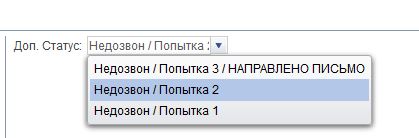
- в секции Комментарии пишем: «Недозвон 2, из какого статуса заказ или для чего пытались дозвониться, дата и время»
- нажать на кнопку «Создать комментарий».
Недозвон 3
Третья попытка дозвона осуществляется на следующий день после второй попытки. Если дозвониться не удалось:
- в секции Управление заказами необходимо изменить дополнительный статус: «Недозвон/Попытка3/НАПРАВЛЕНО ПИСЬМО»
(письмо на электронный адрес отправляется автоматически, в письме указывается телефон, на который совершался звонок, указанный в заказе, также отправляется смс, что не дозвонились по заказу);
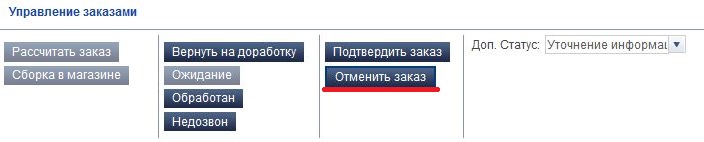
Заказы, которые находятся в статусе «Недозвон» с подстатусом «Недозвон/Попытка 3/НАПРАВЛЕНО ПИСЬМО» более трех дней (с даты первого недозвона) отменяются с подстатусом «Недозвон». Если такой заказ был оплачен картой, PayPal (есть успешная транзакция или комментарий, что оплата прошла), то ещё составляем ОС ТК на возврат ДС клиенту, указав все это в комментарии.
Если заказ не удается отменить в системе Хайбрис, необходимо прописывать следующий комментарий:«Отмена невозможна, техническая ошибка»
Важно:
- При обработке заказа в статусе «Недозвон» после внесения изменений в заказ выбрать статус «Обработан» (кроме Instore – «Сборка в магазине»).
- При обработкезаказов Instore в статусе «Недозвон», если нужно внести изменения, то вносим их с текущим статусом, затем, если нужно, меняем статус. Нажимаем «Сборка в магазине».
- Перед обработкой заказа в статусе «Недозвон», в первую очередь, необходимо понять, из какого статуса был переведен заказ в Недозвон (по комментариям или истории) и для чего пытались дозвониться до клиента.
- Проверить историю обработки заказа, особое внимание обратить, если в истории был статус «Возвращен на доработку», то с таким заказом МОЖНО работать, подробнее см.Статус Возвращен на доработку.
Заказ от юридического лица.
В случае обращения клиента для приобретения товара/подарочных карт как Юр. Лицо, мы уточняем следующую информацию:
- Вы хотите совершить покупку, как юридическое лицо по безналичному расчету, я правильно Вас понимаю? (убедиться)
- Скажите, пожалуйста, Вас интересует приобретение товара или подарочных карт?
- Уточните, пожалуйста, в каком городе Вы планируете получение товара/ПК?
- Вы планируете разовую покупку или покупки на постоянной основе?
- Уточните, пожалуйста, на какую сумму хотите приобрести товар/ПК?
Для дальнейшей коммуникации с клиентом оператор запрашивает у него контактную информацию, и направляете её через ОС ТК:
- выбрав в теме розничный магазин (выбираем магазин в обращении) или
- выбрав в теме "Юридические лица".
Особенности при выборе темы, куда составлять ОС ТК, в «Юр.лица» или в Розницу:
| ТОВАР Региональные заказы ЮЛ (ИМ работает только по Москве)
| все регионы и МО в розницу, в теме ОС ТК магазин
|
| ТОВАР Москва,: Одноразовые закупки ЮЛ на сумму меньше 20 000 р.
| в розницу, в теме ОС ТК магазин
|
| ТОВАР Москва,: Одноразовые закупки на сумму больше 20 000 р.
| Тема ОС ТК«Юридические лица»
|
| ТОВАР Москва,: Многоразовые закупки
| Тема ОС ТК «Юридические лица»
|
| Подарочные карты (любой регион и сумма)
| в розницу, в теме ОС ТК магазин
|
1) Москва Одноразовые закупки на сумму больше 20 000 р. или
Москва Многоразовые закупки:
Я Вас поняла. Мне необходимо задать Вам несколько вопросов, чтобы передать информацию ответственному специалисту, который затем с Вами свяжется.
- Назовите, пожалуйста, ФИО контактного лица,
- Продиктуйте, пожалуйста, контактный номер телефона и адрес электронной почты.
- Уточните, пожалуйста, название организации.
Далее составляем ОС ТК с темой "Юридические лица".
Клиенту озвучиваем, что в течение дня с ним свяжутся.
Если обращение клиента было позже 15:00 по местному времени, то ответ может последовать уже на следующий день.
Если клиент уже оформил заказ, то нужно присвоить заказу тип "Юридическое лицо" и статус "Ожидание, Уточнение информации", в комментарии к заказу прописать номер ОС ТК.
(а в тексте ОС ТК дополнительно указать номер заказа).
Внимание! Дополнительные скидки, как оптовым покупателям не предоставляются!
(единственное отличие от покупки физ.лиц - это безналичный способ оплаты)
2) Москва и Одноразовые закупки ЮЛ на сумму меньше 20 000 р. или
Остальные регионы (независимо от суммы и кол-ва покупок) или
Подарочные карты (любой город, любая сумма):
Я Вас поняла. Мне необходимо задать Вам несколько вопросов, чтобы передать информацию в розничный магазин, уже сотрудник РМ с Вами свяжется и более подробно Вас проконсультирует.
- Назовите, пожалуйста, ФИО контактного лица,
- Продиктуйте, пожалуйста, контактный номер телефона и адрес электронной почты.
- Уточните, пожалуйста, название организации.
- Скажите, пожалуйста, в каком магазине Вы планируете покупку? (если будет спрашивать, возможна ли доставка на дом, то сообщаем, что такой возможности нет, нужно будет самостоятельно забрать покупку в РМ).
Далее составляем ОС ТК, выбрав в теме тот магазин, в который желает обратиться клиент.
Клиенту озвучиваем, что в течение дня с ним свяжутся.
Если обращение клиента было позже 15:00 по местному времени, то ответ может последовать уже на следующий день.
Если клиент уже оформил заказ, его нужно отменить по согласованию с клиентом.
Внимание! Дополнительные скидки, как оптовым покупателям не предоставляются!
(единственное отличие от покупки физ.лиц - это безналичный способ оплаты)
Тексты ОС ТК, первую строку (Юридическое лицо…) писать обязательно:
1) Подарочные карты:
«ЮРИДИЧЕСКОЕ ЛИЦО. ПОДАРОЧНАЯ КАРТА.
Обратился клиент с целью приобретения подарочных карт, как юридическое лицо:
- ФИО контактного лица,
- контактный телефон,
- ГОРОД (указать название города)
- название организации,
- На какую сумму, или другие пожелания клиента.
Просьба связаться с клиентом в течение дня».
2) Товар:
« ЮРИДИЧЕСКОЕ ЛИЦО.
Обратился клиент с целью приобретения товара, как юридическое лицо:
- ФИО контактного лица,
- контактный телефон,
- ГОРОД (указать название города)
- название организации,
- На какую сумму, или другие пожелания клиента.
Просьба связаться с клиентом в течение дня».
Обращаю внимание, что тексты для товара и подарочных карт разные.
Исключение:
Интернет-магазин Детский мир сотрудничает только с благотворительной организацией Хоспис. Если в заказе указан хотя бы один из пунктов:
- заказ для СОТНИКОВОЙ ИННЫ;
- в комментарии есть слово «ХОСПИС»;
- в комментарии указано, что заказ для благотворительной организации и домен электронной почты «…@hospicefund.ru».
Ваши действия:
1. Присвоить заказу тип «Юридическое лицо»
2. Перевести заказ в статус «Ожидание», подстатус «Уточнение информации».
Больше ничего делать не нужно (клиенту не звоним, заказ не утверждаем)!
Оформление заказа оператором через ОИ.
Оператор может оформить заказ только с оплатой за наличные и только без списания бонусных баллов:
- при обращения клиента на ГЛ с просьбой оформить заказ,
- при необходимости переоформить заказ.
Оформление заказа нужно выполнять строго в порядке информационных секций.
Если технической возможности нет оформить заказ в Хайбрисе (страница не работает), то следует:
-заполнить анкету в интерфейсе TangoVoip3 (раздел «Не работает Хайбрис»), номер телефона указать в федеральном формате (8XXXXXXXXXX) и сохранить.
Важно! Анкеты сохранять необходимо только один раз, чтобы не создавать дубли.
Далее Анкета поступает в базу на обзвон в проект «Детский мир, не работает сайт (исходящий)»
В ОИ необходимо открыть Меню. Для этого нажимаем на >>:

В появившейся панели Меню выбираем «Новый заказ».
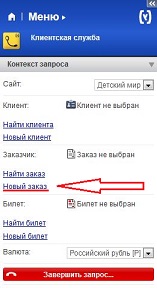
Шаг 1. Появится окно, которое предложит создать нового пользователя для заказа или найти клиента, если раньше он уже совершал заказ.
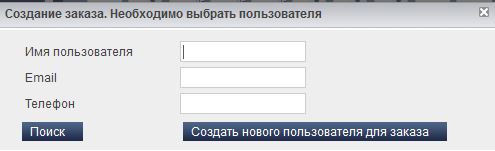
Сперва нужно попытаться найти клиента. Если ранее клиент не совершал заказов, то выбираем Создать нового пользователя для заказа. Корректно заполняем все поля: email, ФИО и Телефон. После чего нажимаем кнопку «Поиск». Если после имени написано в скобочках Гость, это означает, что пользователь не зарегистрирован на сайте ДМ.
Если требуется создать заказ на клиента, который не зарегистрирован на сайте, то:
1. Находим тестового клиента по след. данным:
Клиент: Универсальный гость
Телефон: +79999999999
Email: [email protected]
2.Меняем данные в самом заказе (в блоке «Информация о доставке»)
Важно! Когда заказ оформляется с помощью Универсального гостя, смс клиенту приходят некорректно (с большой задержкой), поэтому,в первую очередь, если клиент не зарегистрирован, попытаться создать нового пользователя. Если выходит ошибка, то заказ оформлять через Универсального гостя.
Если при оформлении (обработки)заказа выходит ошибка:
Не удалось утвердить в SAP. Код: 400 Сообщение: Адрес электронной почты sacrament [email protected] недействителен: server_error, значит стоит лишний проблем. Следует скорректировать.
Откроется информация по заказу. Она разделена на несколько секций:
• Общая информация. Содержит информацию о заказе, о типе оплаты и общей сумме заказа, информацию о клиенте и карте Yo-Yo:
• 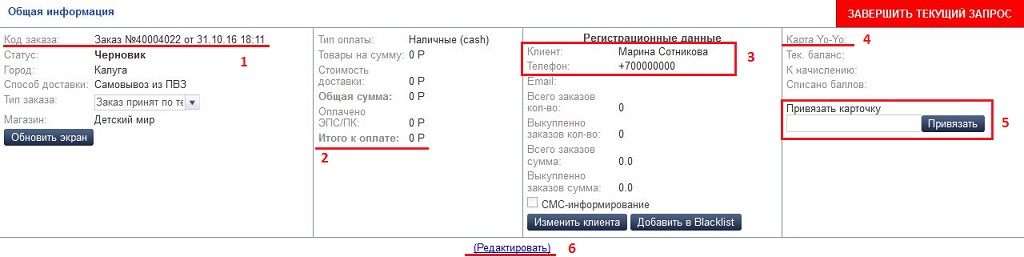
1. Код заказа. Включает в себя номер заказа, даты и время создания заказа.
2. Здесь будет находиться стоимость заказа с учетом стоимости доставки.
3. Данные о клиенте и его телефонном номере (номер для связи с клиентом)
4. Скидка по Бонусной карте Yo-Yo: текущий баланс карты, количество баллов, которые будут начислены на бонусную карту клиента.
5. Окно для внесения номера бонусной карты (если клиент забыл указать номер при оформлении заказа). Для информации: при внесении номера бонусной карты через ОИ бонусы будут только начислены на карту, списать бонусы (т.е. получить скидку по бонусной карте) нельзя. Если клиент не согласен только на начисление бонусов, то необходимо рекомендовать клиенту создать новый заказ самостоятельно с сайта и указать номер бонусной карты. При этом карта должна быть активна и номер телефона, указанный в анкете, должен быть активен.
6. Комментарий клиента к заказу.
Шаг 2. Информация о доставке 
1. Содержит информацию о способе доставки.
2. Адрес магазина, название ТЦ, в котором клиент планирует получить заказ.
3. Дата доставки и интервал доставки.
4. Дата отгрузки заказа, рассчитывается после даты доставки путем обратного отсчета количества дней доставки и отгрузки (правила расчета см. в Алгоритме обработки заказов в Интернет-магазине).
Для редактирования нажать кнопку «Изменить».
В появившемся окне необходимо выбрать из выпадающего списка способ доставки (Instore/Курьерская доставка/ Самовывоз из ПВЗ/ Самовывоз из магазина):
-Для Instore: необходимо заполнить поля Регион, Город и Магазин. Выбирать нужно строго из выпадающего списка. После заполнения необходимых полей нажать на «Сохранить»:
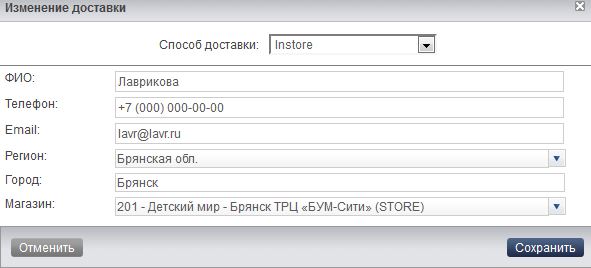
- Для Курьерской доставки: необходимо заполнить Регион, Город, Улица и Номер дома. Выбирать нужно строго из выпадающего списка (кроме номера дома). Все остальные поля заполняются по желанию клиента. При доставке по Москве и Санкт-Петербургу желательно указать станцию «Метро».
В секции «Комментарии клиента» указать: дополнительный номер телефона (желательно), код домофона или какую-то другую важную информацию (если называет клиент). После заполнения необходимых полей нажать на «Сохранить»:
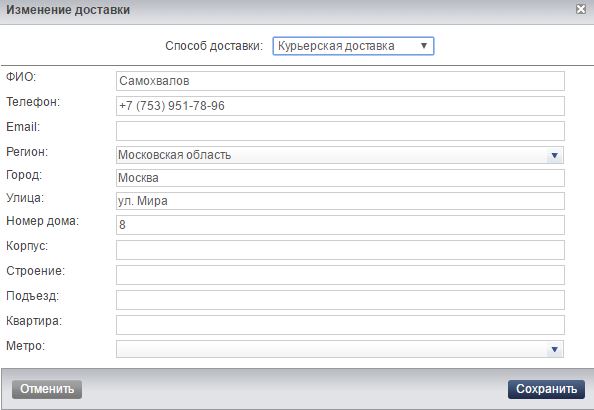
- Для самовывоза из ПВЗ: необходимо заполнить Регион, Город и ПВЗ. Выбирать нужно строго из выпадающего списка. После заполнения необходимых полей нажать на «Сохранить»:
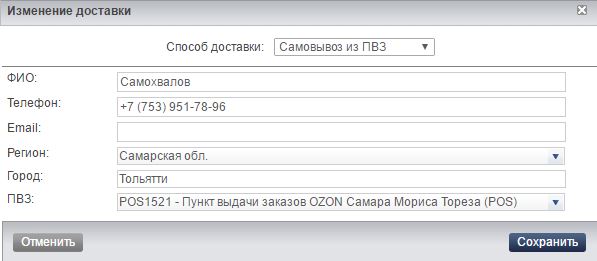
- Для самовывоза из магазина: необходимо заполнить Регион, Город и ПВЗ. Выбирать нужно строго из выпадающего списка. После заполнения необходимых полей нажать на «Сохранить»:
• Комментарии
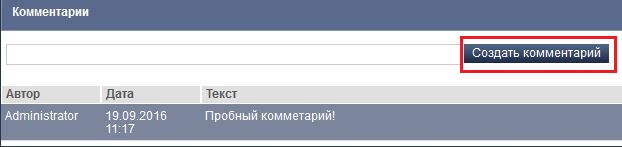
Чтобы создать комментарий, необходимо ввести сообщение в поле ввода и нажать кнопку «Создать комментарий». Все ранее созданные комментарии будут отображаться внизу.
Шаг 3. Состав заказа: Для добавления товара в заказ необходимо нажать на кнопку «Добавить товар».

В появившемся окне ввести код товара или наименование, для этого уточнить у клиента:
- Назовите, пожалуйста, код товара.
Код товара указан в карточке самого товара, справа от описания, первая строка под «звездочками».
Далее нажать на кнопку «Искать» (появится цена и наличие).
Внимание! Если нужно найти товар определенного размера (одежда и обувь) необходимо вводить изначальный код товара до выбора размера.
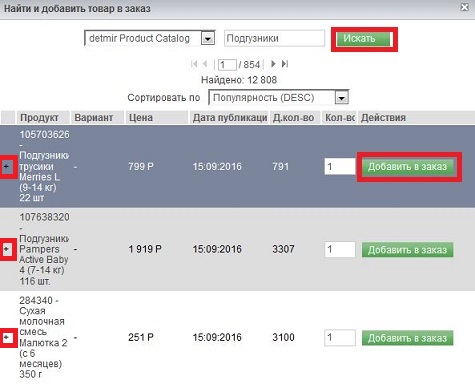
Проставить требуемое количество, нажать кнопку «Добавить в заказ» в столбце Действия. Если товар не добавляется при нажатии «Добавить в заказ», значит Вы указали количество больше, чем есть в наличии (колонка «Д.кол-во» отображает допустимое количество товара). Слева от товара находится «+», при нажатии на который откроется окно с дополнительной информацией о товаре. При повторном клике на «-» окно свернется.
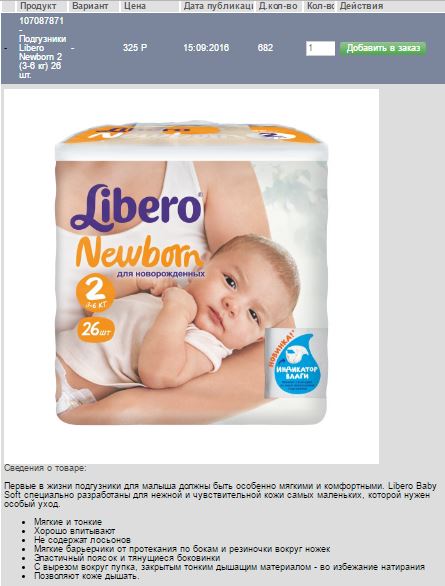
Для добавления других товаров повторить указанные действия.
Внимание! Если в заказе есть акционные товары, то они автоматически будут показаны в секции Потенциальные рекламные акции.
Шаг 4. Далее для обработки заказа нажимаем кнопку «Рассчитать заказ». Данное действие доступно для заказов со способом доставки Курьер или самовывоз из ПВЗ.
Система сама рассчитает дату отгрузки со склада, дату доставки заказа курьером, выбирает нужную Транспортную Компанию с учетом всех характеристик заказа. 
И только после этого интересуемся в клиента о желаемой дате доставки заказа. Сверяем все даты (для всех типов заказов, кроме Instore)
Если требуется изменить дату доставки, то ее необходимо менять через поле «Дата доставки клиента», далее нажать на кнопку «Рассчитать заказ».
Шаг 5. Озвучить брифы из «Структур разговора с клиентом»:
- Если в заказе присутствует товар в ассортименте.
- Если остаток товара 0/1.
- Если в заказе присутствует Детское питание.
- Бриф «Завершение разговора».
Обязательно озвучить: Просьба подтвердить, что с правилами продажи на сайте Вы ознакомились и согласны.
Шаг 6. Перевести заказ в статус:
«Сборка в магазине» – для заказов Instore.
«Подтвердить заказ» – заказы Курьер и самовывоз из ПВЗ, самовывоз из магазина.
Нажать кнопку «Завершить текущий запрос». Все данные автоматически сохранятся.

Внимание! При оформлении заказов запрещено использовать в комментариях спецсимволы типа?, £, ₽
Эти спецсимволы не читаются на стороне получателя, и в результате IDOC падает в ошибку
«Ошибка регистрации отправления в системе. Ошибка обработки данных. Ответ сервера. Преобразование одного или нескольких символов из XML в целевые параметры сортировки невозможно».
Обратная связь. Сообщения.
Создание сообщения:
Оператор создает сообщения в разделе «Обратная связь – Сообщения» по просьбе клиента или в случаях, описанных в других разделах учебного пособия.
Обращение необходимо создавать ТОЛЬКО через ОИ (ОИ – Обратная связь – Сообщения – Добавление).
Внимание! Оператору запрещено создавать сообщения на сайте detmir.ru в разделе Обратная связь.
Шаг 1. Выбрать из выпадающего списка статус обращения «Новый».
Шаг 2. В поле «Источник обращения» выбрать из выпадающего списка «КЦ».
Шаг 3. Выбрать из выпадающего списка «Тему сообщения», в зависимости от его содержания.
Некоторые особенности выбора темы сообщения:
- По любым вопросам по бонусной карте/бонусной программе необходимо выбирать тему сообщения «Вопросы по бонусной программе/картам Yo-Yo»,
темы «Вопросы по заполнению анкеты участников программы YO-YO», «Вопросы по начислению бонусов», «Вопросы по некорректному списанию/сгоранию бонусов» НЕ ВЫБИРАЕМ.
- Темы «Вопросы по работе интернет-магазина», «Вопросы по бонусной программе/картам Yo-Yo», «Обмен и возврат товара» обрабатываются операторами КЦ с использованием стандартного учебного материала (то есть без каких-то дополнительных полномочий и возможностей), поэтому создавать обращения с данными тематиками допустимо только в крайних случаях, которые не описаны в данном учебном пособии, и по которым не отправляются запросы на Shop.
- Тему «Другое» нельзя выбирать ни в одном случае, за исключением случаев, когда поступит инструкция выбирать именно эту тему по какому-либо вопросу.
- При выборе темы «Претензии по качеству обслуживания в магазинах» нужно ОБЯЗАТЕЛЬНО выбрать магазин в поле «Магазин» (справа вверху). ОС с темой «Претензии по качеству обслуживания в магазинах» без указания магазина не будут приняты в работу. Данную тему нужно выбирать не только для претензий, но и для благодарностей.
Шаг 4. Заполнить поле «ФИО клиента».
Шаг 5. Заполнить поле «Телефон» (контактный номер телефона для связи по обращению).
Шаг 6. Заполнить поле «Email отправителя» (поле обязательно для заполнения), ответ на обращение клиента будет направлен на данный адрес электронной почты (или совершен звонок). Если у клиента нет электронной почты, или отказывается предоставлять, сообщить, что данный адрес нужен для предоставления обратной связи в случае, если до него не смогут дозвониться. Если всё равно отказывается сообщать, указать [email protected].
Шаг 7. Заполнить поле «Текст сообщения». В тексте необходимо полно и корректно описать суть обращения.
ВАЖНО! Копия данного письма с текстом сообщения уйдет на электронную почту клиента, указанную оператором в поле «Email отправителя», поэтому обращение должно быть составлено максимально корректно и грамотно.
- Если обращение по бонусной программе, то в тексте обязательно указать номер бонусной карты.
- Если обращение по интернет-магазину, то в тексте обязательно указать номер(а) заказа(ов).
- Если это претензия на РМ, то нужно обязательно прописать в тексте дату и примерное время инцидента, Ф.И.О. сотрудника, если претензия на определенного сотрудника.
Шаг 8. Поле «Требования клиента» не обязательно для заполнения, лучше всю дополнительную информацию от оператора прописать в поле «Комментарии операторов к обращению» уже после создания обращения.
Поле «Ответ службы поддержки» оставить пустым.
Галочку «Клиент проинформирован» НЕ ставить.
Шаг 9. Если выбрана тематика «Претензии по качеству обслуживания в магазинах», в поле «Магазин» выбрать нужный магазин из выпадающего списка.
Шаг 10. Нажать кнопку «Отправить сообщение».
Озвучить клиенту бриф:
Спасибо за предоставленную информацию. Данный вопрос принят для дальнейших разбирательств, как только у нас появится какая-либо информация, мы Вас проинформируем либо звонком, либо письмом на электронную почту.
Только при конкретном вопросе клиента «когда с ним свяжутся», сообщить: в течение 10 дней.
При обращении клиента на ГЛ для уточнения информации по уже оформленному обращению:
Шаг 1. Прописать соответствующий комментарий о звонке на ГЛ, заданных клиентом вопросах, и предоставленной ему информации.
Шаг 2.
- если в «Учебнике» есть информация, как нужно действовать в данной ситуации (известен ответ на вопрос клиента, заданный в ОС), то оператору необходимо самостоятельно проконсультировать клиента в рамках учебного материала, прописать это в комментарии, если у клиента не осталось вопросов, сменить статус сообщения на «Обработан», нажать «Сохранить без отправки».
- если вопрос сложный или ситуация не стандартная, не описанная в данном учебном материале, необходимо:
| ОС с темой, которую обрабатывают сотрудники ДМ: -Претензии по качеству обслуживания в магазина -Вопросы по товарам -Вопросы по подарочным картам и подарочным сертификатам и другие
| Если прошло 10 календарных дней и клиент настаивает на получении ответа, то проконсультировать: «В течение 2-х дней будем прилагать все усилия для решения Вашего вопроса», далее передать информацию супервизору (далее координатору контактного центра) Если прошло и эти 2 дня и клиент конфликтует, направить повторно информацию супервизору (далее координатору контактного центра)
|
| ОС с темой, которую обрабатывают операторы: -Вопросы по Бонусной программе/картам Yo-Yo
(в случае, ошибочного создания ранее ОС:
Вопросы по заполнению анкеты участников программы Yo-Yo, Вопросы по начислению бонусов, Вопросы по некорретному списанию/сгоранию бонусов), -Вопросы по работе Интернет-магазина
-Обмен и возврат товара
| Передать информацию супервизору выделенных операторов (чтобы в дальнейшем направить письмо специалисту, который работает с данной тематикой, для уточнения сроков рассмотрения ОС). Если время рабочее (ПН-ПТ с 9 до 18), клиенту сообщить, что в течение дня будем прилагать все усилия для решения Вашего вопроса. Если время нерабочее, то клиенту сообщить, что в ближайший рабочий день будем прилагать все усилия для решения Вашего вопроса.
|
Бонусная карта.
Карта выдается только при покупке в розничном магазине (за первую покупку бб на новую карту начисляются), штрихкод бонусной карты сканируется в товарной части чека (бонусная карта отражается в чеке как товар по нулевой цене).
Бонусная карта при выкупе заказа Инстор не выдается, для получения карты клиенту необходимо будет дополнительно совершить покупку в РМ на любую сумму.
Также возможен следующий вариант: при обращении в магазин перевести собранный заказ Инстор в розницу и приобрести товары из заказа, как обычную розничную покупку (тогда сотрудники РМ смогут выдать бонусную карту без дополнительной покупки).
Карта действует в интернет-магазине и во всех розничных магазинах ДМ, кроме г.Орел по адресу ул.Комсомольская, 260.
С 17.04. 2017 оплата бонусами до 100% стоимости любого товара, в том числе товаров распродажи, Акционного товара (товар из Газеты/Листовки), распродажа, уценённые товары, товаров, на которые применена акция в момент покупки (к примеру 2+1, скидка 2 -1 товар и т.д.), кроме покупки:
- подарочных карт
- услуг
-товаров, на которые применили промокод/купон
Важно! В